电脑没有声音如何解决 电脑没有声音的解决方法
时间:2017-07-04 来源:互联网 浏览量:
今天给大家带来电脑没有声音如何解决,电脑没有声音的解决方法,让您轻松解决问题。
我这边是要解决电脑前面插孔没有声音的问题,此种问题,一般发生在重装系统之后。具体方法如下:
解决方法1:
1单击“开始”--“设置”--“控制面板”--“Realtek高清晰音频配置”,如图所示:
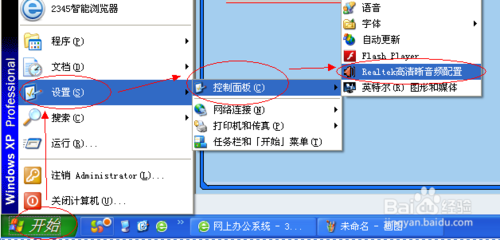 2
2在弹出的选项中,单击“音频 I/O”--“模拟 后面板”右边的“扳手图标”,如图所示:
 3
3然后在弹出的选项中,将第一个选项“AC97前面板支持”前面打个勾(也许你第一个选项不是这个,而是“禁用XXX”,也没关系,同样勾选上),点“OK”保存就可以了,再听歌、看电影就有声音了。

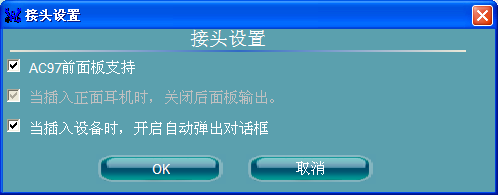
解决方法2:
1如果你第一步没有直接可以选择“Realtek高清晰音频配置”怎么办?没关系,看图说话,
单击“开始”--“设置”--“控制面板”,在“控制面板”这几个上面点鼠标右键,会出现“打开”和“浏览”,鼠标左键点击“打开”,在弹出的对话框中,双击打开“Realtek高清晰音频配置”,然后重复上面第2步、第3步的设置就可以了。
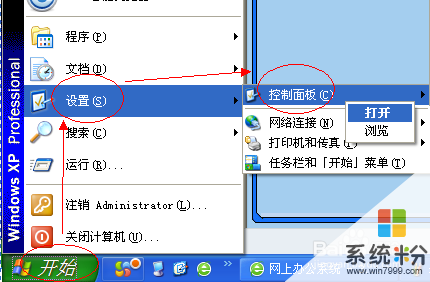

以上就是电脑没有声音如何解决,电脑没有声音的解决方法教程,希望本文中能帮您解决问题。
我要分享:
相关教程
- ·电脑扬声器没有声音如何解决。 解决电脑扬声器没有声音的方法。
- ·电脑音响没声音如何解决 电脑音响没声音解决的方法有哪些
- ·新做的系统电脑没有声音如何解决 新做的系统电脑没有声音解决的方法
- ·电脑如何弄都没有声音最终解决 电脑弄都没有声音最终解决的方法
- ·我的电脑音响没有声音怎么解决? 我的电脑音响没有声音如何处理?
- ·如何解决台式电脑声音孔没有声音输出的问题。 解决台式电脑声音孔没有声音输出问题的方法。
- ·戴尔笔记本怎么设置启动项 Dell电脑如何在Bios中设置启动项
- ·xls日期格式修改 Excel表格中日期格式修改教程
- ·苹果13电源键怎么设置关机 苹果13电源键关机步骤
- ·word表格内自动换行 Word文档表格单元格自动换行设置方法
电脑软件热门教程
- 1 怎样通过无线让音箱播放手机中的音乐 通过无线让音箱播放手机中的音乐的方法
- 2 Windows无法验证发行者该如何解决 Windows无法验证发行者该怎么解决
- 3 Windows7无法开机显示0x000007B怎么办 w7开机蓝屏的原因
- 4微软Surface Pro 3美国学生特惠
- 5电脑前置面板连线错误
- 6语音对方听不到自己的声音怎么办 视频通话对方听不到自己说话怎么解决
- 7Call of Duty:Ghosts 显卡检测问题如何解决 Call of Duty:Ghosts 显卡检测问题解决方法
- 8家里网线端口面板(网线插座)怎样安装? 家里网线端口面板(网线插座)安装的方法有哪些?
- 9耳机如何来辨别真伪 用什么方法可以来识别耳机的真伪
- 10iPad Split View如何分屏 iPad Air分屏的方法?
